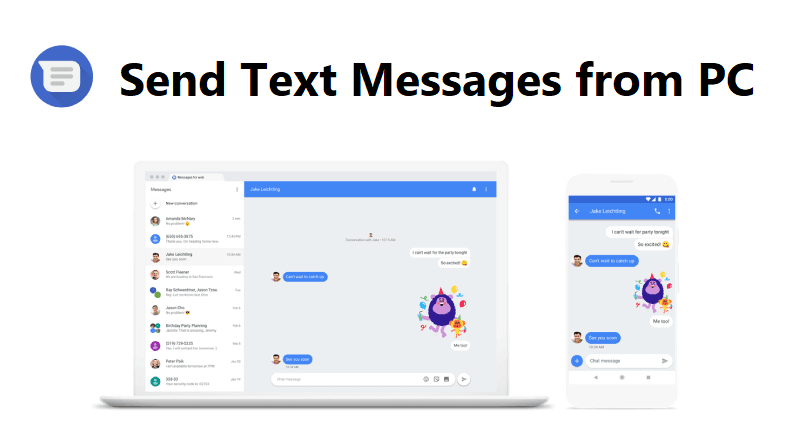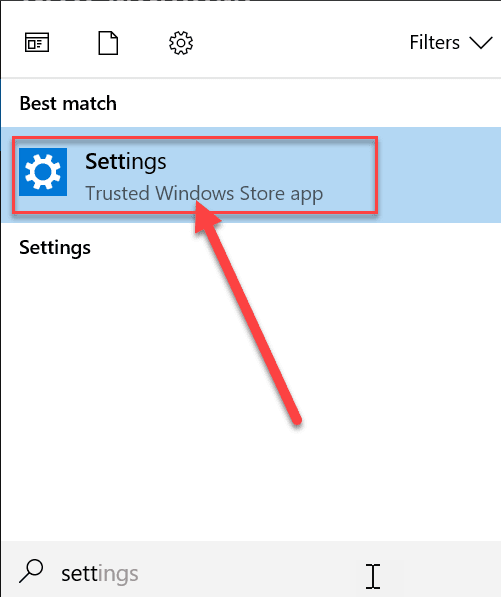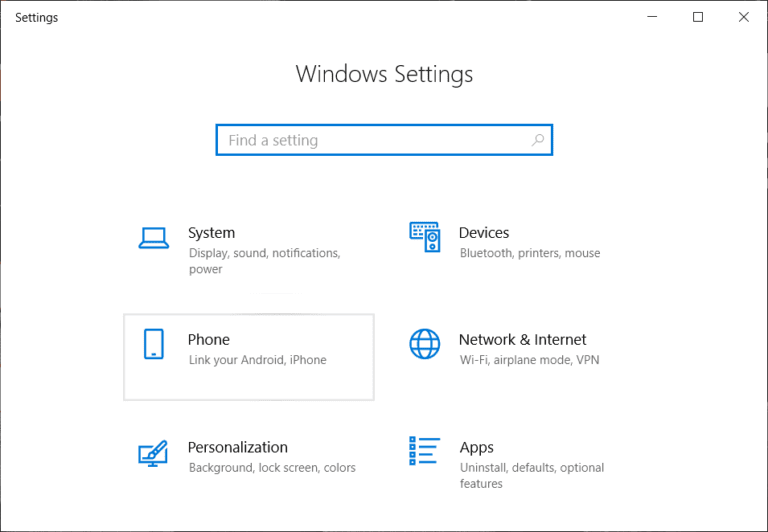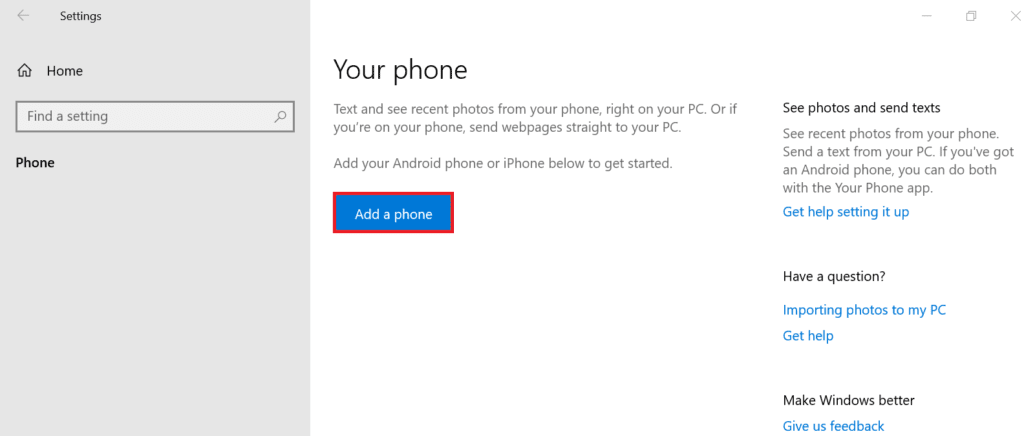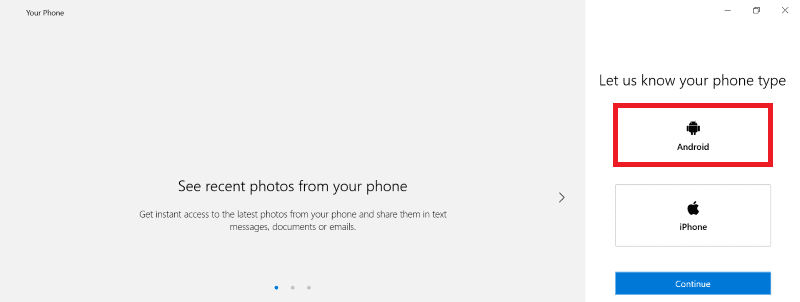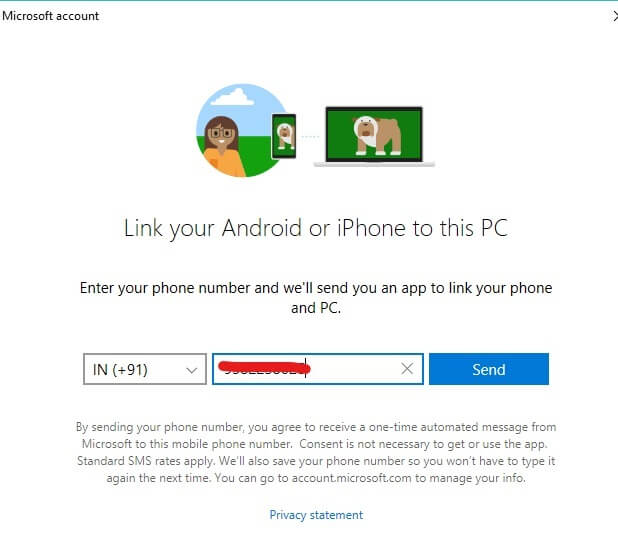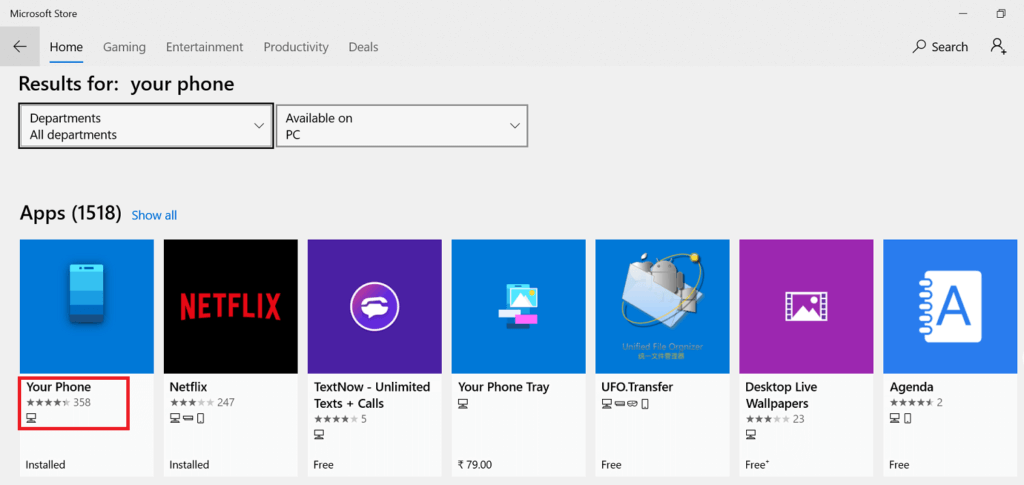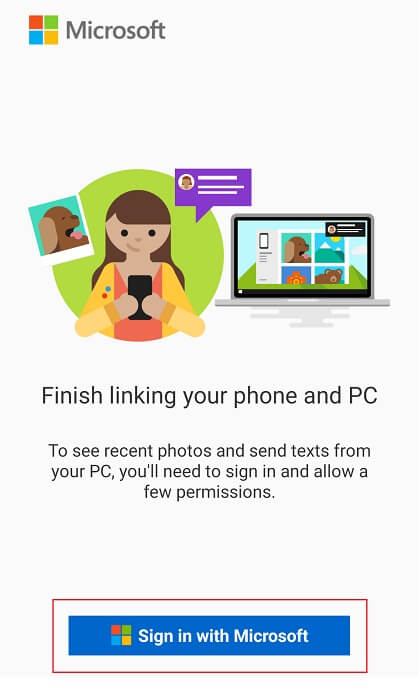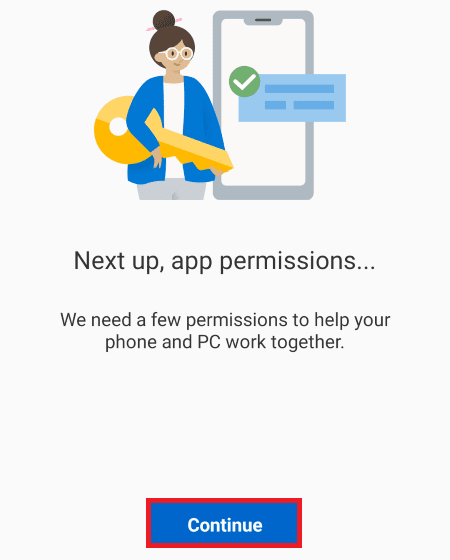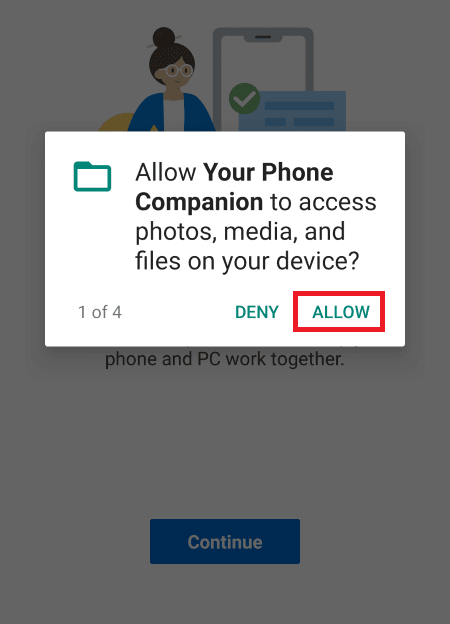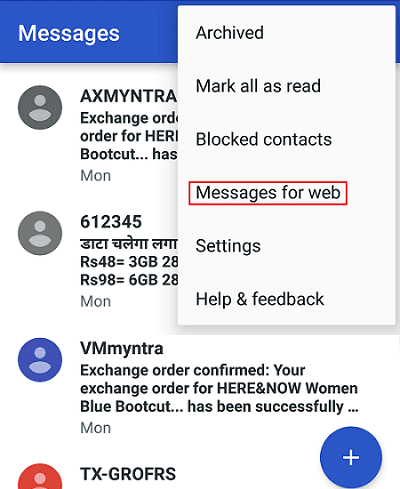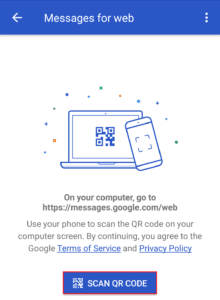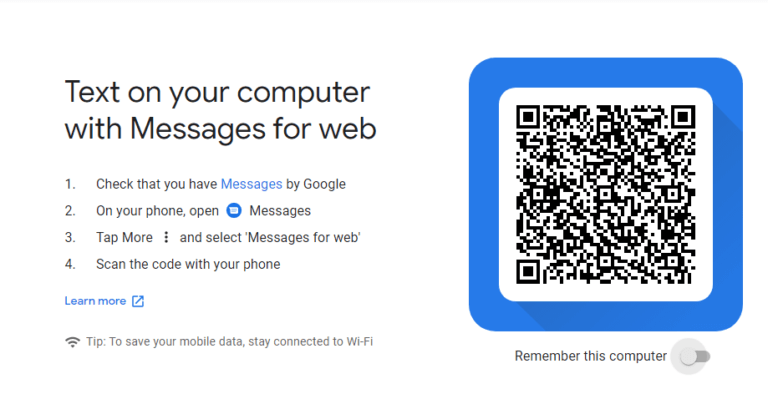Senden Sie Textnachrichten vom PC mit Ihrem Android-Telefon
Nun, ich bin sicher, jeder von uns hat schon immer davon geträumt, dass sein Telefon weit vom Bett entfernt ist und er immer noch Nachrichten senden könnte, ohne es zu benutzen. Das sind also Neuigkeiten für uns alle, die zu faul sind, sich zu bewegen. Nun, jetzt hat Microsoft eine lebensrettende Funktion für Sie eingeführt, die Sie ein Leben lang vor einem solchen Problem bewahrt. Wir lieben unsere Telefone und wir lieben auch unsere Computer. Denken Sie jetzt an einen Computer, der auch viele der Funktionen Ihres Telefons übernimmt. Sie müssen sich keine Sorgen machen, Bilder über verschiedene Apps zu senden, um Bilder von Ihrem Telefon auf dem PC zu erhalten, kein Warten mehr, um Textnachrichten an Ihre Freunde zu senden, wenn Sie Ihr Telefon nicht bei sich haben. Verwalten Sie Ihre Telefonbenachrichtigung über den Laptop. Nicht alles scheint ein wahr gewordener Traum zu sein, ja das ist es!
Früher konnte man CORTANA nutzen, wenn man Nachrichten verschicken wollte, aber wenn man lange chatten möchte, ist das eine wirklich mühsame Aufgabe. Außerdem fühlte sich die Methode lähmend an und zog die Kontakte aus Ihrem Microsoft-Konto.
Die App spiegelt den Inhalt des Telefons auf einen PC, unterstützt derzeit jedoch nur Android-Geräte und die Möglichkeit, Fotos per Drag & Drop von einem Telefon auf einen PC zu ziehen. Es verbindet Ihr Telefon und Ihren Laptop perfekt auf eine Weise, die Ihnen das Leben erleichtert. Es gibt viele erstaunliche Funktionen und Tipps in dieser App, die sie benutzerfreundlicher machen, und sie ist auch sehr einfach zu verwenden, wie zum Beispiel ein Rechtsklick auf das Bild, um es zu kopieren oder zu teilen, die Bilder direkt über Ihren Laptop zu ziehen und vieles mehr.
Ihre Telefon-App ist neu im Windows 10. Oktober 2018-Update und jetzt verfügbar. Vorerst können Sie Inhalte von Ihrem Computer abrufen und effektiv auf Fotos zugreifen – vorausgesetzt, Sie haben ein Android-Telefon. Auf lange Sicht werden Sie wirklich in der Lage sein, Ihren gesamten Telefonbildschirm auf Ihrem Windows 10-PC zu spiegeln und Benachrichtigungen von Ihrem Telefon auf Ihrem PC anzuzeigen.
Lassen Sie uns darüber sprechen, wie Sie diese erstaunlichen Dinge tun können. Dazu benötigen Sie zunächst Android 7.0 Nougat oder höher und Windows 10 April 2018 Update (Version 1803) oder höher. Dies sind die Grundvoraussetzungen für diese Methode. Führen Sie nun die folgenden Schritte aus, um Ihre Nachrichten auf Ihren Laptop zu übertragen:
Senden Sie Textnachrichten vom PC mit Ihrem Android-Telefon
Methode 1: Über die Standard-Messaging-App
1. Klicken Sie auf „Startund wähle das SymbolAusrüstung" in der Symbolleiste des Startmenüs oder geben Sie „Einstellungenim Suchmenü, um Ihre PC-Einstellung zu öffnen.
2 in die Einstellungen , klicken Sie auf Option Das Telefon.
3. Klicken Sie anschließend auf „Telefon hinzufügen" sich beziehen Ihr Telefon an den Computer.
4. Im nächsten Schritt wird nach dem Telefontyp gefragt (Android oder iOS). Wählen Sie Android.
5. Geben Sie auf dem nächsten Bildschirm ein Das Design der Kollektion mit dem Sie Ihr System verbinden möchten, und drücken Sie dann „إرسال. Dadurch wird ein Link zu dieser Nummer gesendet.
Hinweis: Sie benötigen ein Microsoft-Konto, um Ihr Telefon mit Ihrem PC zu verbinden
Wenn Sie jedoch keine „IHR TELEFON“-App in Ihrem System haben, müssen Sie diese App in Ihrem System installieren. Befolgen Sie also diese Schritte:
a) schreiben deine Telefonnummer Und klicken Sie auf das erste Suchergebnis, das Sie erhalten.
b) Klicken Sie auf „Kapiertund laden Sie die App herunter.
Jetzt das Telefon an Ihr System
Sobald Sie diesen Link auf Ihrem Telefon erhalten haben. Laden Sie die App auf Ihr Telefon herunter und führen Sie dann diese Schritte aus:
1. Öffnen Die Anwendung und melden Sie sich bei Ihrem Microsoft-Konto an.
2. Klicken Sie auf Weiter, wenn die Anwendungsberechtigungen angefordert werden.
3. Erlauben Berechtigungen Anwendung, wenn Sie dazu aufgefordert werden.
Überprüfen Sie abschließend den Bildschirm Ihres Laptops. Dort sehen Sie einen Spiegel Ihres Telefonbildschirms auf Ihrem Laptop. Jetzt können Sie mit Ihrem Android-Telefon ganz einfach Textnachrichten vom PC aus senden.
Sie können innerhalb der Benachrichtigung antworten, ohne die App "Ihr Telefon" öffnen zu müssen. Aber dies ist nur eine schnelle Antwort auf den Text. Sie müssen die App "Ihr Telefon" verwenden, um mit einem Emoji, GIF oder Bild zu antworten, das auf Ihrem Computer gespeichert ist. Die Your Phone-App zeigt Ihnen auch andere Benachrichtigungen von Ihrem Telefon an, z. B. E-Mails, Telefonanrufe und sogar einzelne App-Push-Benachrichtigungen. Abgesehen von Textnachrichten können Sie die Schnellantwort jedoch noch für keine dieser Benachrichtigungen verwenden.
Methode 2: Über Google Messages
Nun, Google hat für jedes Problem eine Lösung. Dies gilt auch in unserem Fall, wenn Sie nur Nachrichten überprüfen müssen, gibt es eine einfache Möglichkeit für Sie. Es gibt Browserbasierte Anwendung Es ist auch bei Google verfügbar und Sie können es auch auf Ihren Desktop herunterladen, wenn Sie möchten.
1. Laden Sie Google-Nachrichten herunter von Spielladen. Öffnen Sie die App und tippen Sie auf das Dreipunkt-Menü in der oberen rechten Ecke der App. Das Menü wird angezeigt.
2. Jetzt sehen Sie einen Bildschirm mit einem QR-Code Scannen Sie und folgen Sie den Anweisungen auf dem Bildschirm.
3. Nachdem Sie die Schritte ausgeführt haben, scannen Sie den QR-Code, der auf Ihrem Laptop-Bildschirm angezeigt wird.
4. Jetzt können Sie Ihre Nachrichten auf Ihrem Laptop-Bildschirm sehen.
Ich habe die Möglichkeiten erwähnt, mit denen Sie mit Ihrem Android-Telefon Textnachrichten vom PC aus senden können. Ich hoffe, das hat dir geholfen.